Ob es Ihnen gefällt oder nicht, der neue Startbildschirmin Windows 8 ist hier zu bleiben. Wenn Sie sich jedoch nur schwer daran gewöhnen können und es vorziehen, Dinge wie den Zugriff auf Anwendungen, Verknüpfungen und Dateien auf herkömmliche Weise zu erledigen, müssen Sie nur eine Ersatz-App für das Startmenü installieren. Wir haben bereits eine Handvoll Startmenü-Apps und Startbildschirm-Modifikatoren für unsere Leser behandelt, darunter Pokki, Classic Shell und Start8. Heute bringen wir Ihnen eine weitere ähnliche Anwendung mit dem Namen Starten Sie Menu Reviver. Dies ist eine großartige Option für begeisterte StartmenüsBenutzer, die glauben, dass der Startbildschirm sie nur verlangsamt. Es bietet fast alle Funktionen des Startbildschirms und ermöglicht den direkten Zugriff auf Ihre Programme und bevorzugten Websites vom Desktop aus.
Also, was unterscheidet es vom Rest der Welt?Menge? Das wäre seine elegante Benutzeroberfläche und eine Vielzahl von Funktionen, würde ich sagen. In erster Linie ist dies die Möglichkeit, Kacheln für Websites und Apps zu erstellen. Startmenü Reviver bietet Startbildschirm-ähnliche Kacheln, mit denen Sie Ihre Apps und andere Elemente öffnen können. Auf der linken Seite befindet sich außerdem eine Navigationsleiste, über die Sie schnell auf Benutzerkonten, Netzwerk- und Freigabecenter, aktuelle Apps, Suche starten, Aufgaben, Konsole ausführen und natürlich Ihre Apps zugreifen können.

Die Schaltfläche Einstellungen ist hier sehr praktischÖffnen verschiedener Konfigurationsbereiche von Windows, z. B. Systemsteuerung, Geräte-Manager, Geplante Aufgaben, Dienste, Aktionscenter, Startmenüeinstellungen, Windows-Firewall und -Updates und mehr.
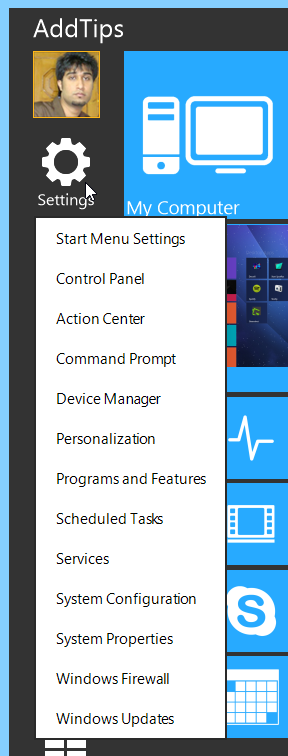
Lassen Sie uns nun einen der ausführlichsten betrachteninteressante Teile der App: Hinzufügen von Kacheln. Mit der Anwendung können Sie Startbildschirm-ähnliche Kacheln für Programme, Dateien und Websites Ihrer Wahl hinzufügen. Klicken Sie dazu einfach mit der rechten Maustaste auf die App und klicken Sie im Kontextmenü auf Kachel hinzufügen. Im folgenden Fenster können Sie den Kachelnamen, die Verknüpfung (entweder den Pfad der Datei oder der Anwendung oder die URL), die Farbe und das Kachelsymbol angeben. Die App enthält eine Vielzahl von Symbolen für beliebte Apps wie Photoshop, Firefox, Chrome, Google Earth, Picasa usw. Alternativ können Sie auch ein benutzerdefiniertes Symbol hinzufügen.
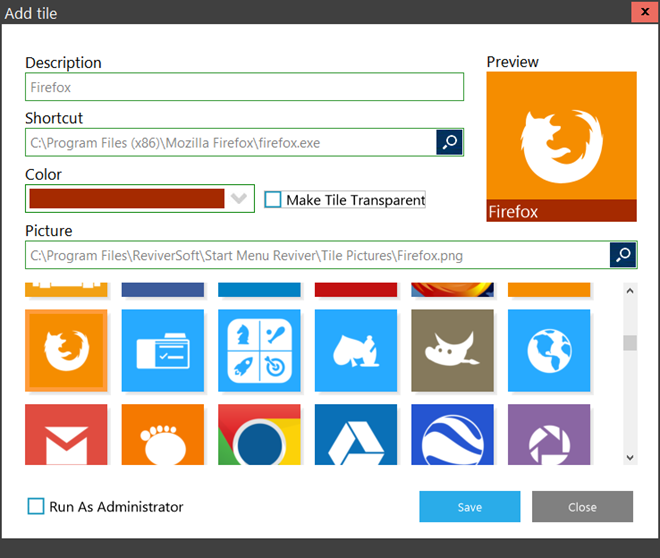
Mit der App können Sie auch den Desktop öffnen oder durchsuchenund moderne UI-Apps, ohne den Startbildschirm selbst zu öffnen. Über das Suchfeld können Sie bequem auf Apps, Dateien, Ordner und andere Elemente zugreifen. Wenn Sie auf die Schaltfläche Apps klicken, können Sie im Dropdown-Menü oben rechts die Art der Elemente angeben, die Sie öffnen möchten, z. B. Desktop-Apps, Metro-Apps, Dokumente usw. Ebenso können Sie diese Elemente bei Bedarf sortieren. Oben rechts befinden sich auch winzige Batterie- und Uhrentasten, die jedoch möglicherweise überflüssig sind, da diese Informationen bereits in der Taskleiste angezeigt werden.
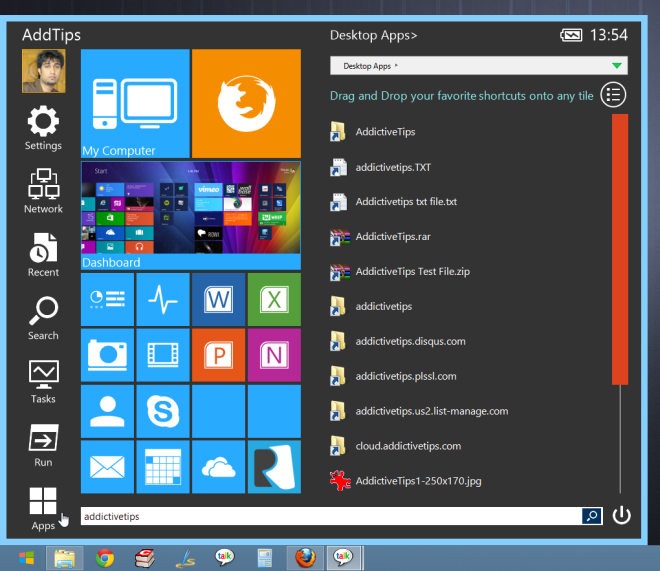
Benutzer beschweren sich oft über das UnintuitivePlatzierung der Energieoptionen in Windows 8. Startmenü Reviver behebt dieses Problem, indem es Ihnen sofortigen und bequemen Zugriff auf die Energieoptionen bietet, z. B. Abmelden, Benutzer wechseln, Sperren, Ruhezustand, Ruhezustand, Neustart und Herunterfahren über ein einziges Energiemenü.
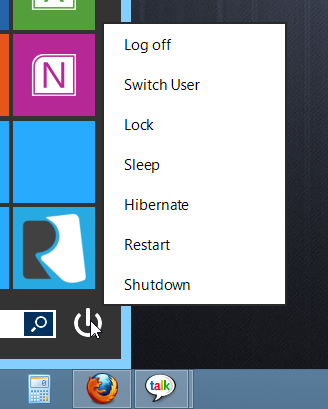
Um anwendungsspezifische Änderungen vorzunehmen, klicken Sie mit der rechten MaustasteKlicken Sie auf die Schaltfläche Start und rufen Sie das Fenster Einstellungen auf. Abgesehen von einigen allgemeinen Änderungen wie Sprache, Systemstartverhalten und automatischer Aktualisierung können Sie zwischen verschiedenen Startschaltflächenstilen wählen, die Dashboard-Kachel deaktivieren (die im Grunde genommen den Zugriff auf den Startbildschirm ermöglicht) und weitere Benutzeroberflächenelemente anpassen, indem Sie das Farbschema ändern .
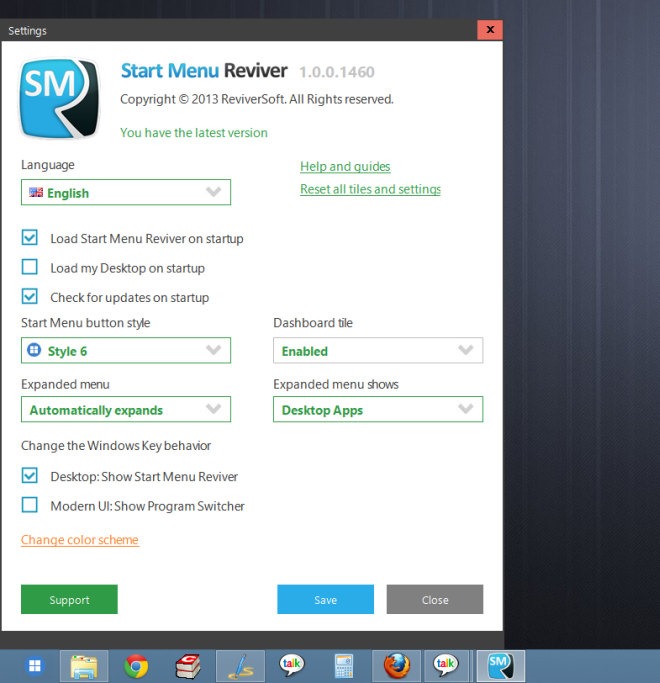
Start Menu Reviver funktioniert nur unter Windows 8. Die Tests wurden unter Windows 8 Pro 64-Bit durchgeführt.
Laden Sie Start Menu Reviver herunter













Bemerkungen